Διαμόρφωση του Mac Studio
Κατά την πρώτη εκκίνηση του Mac Studio, ο Βοηθός διαμόρφωσης θα σας καθοδηγήσει στα απλά βήματα που πρέπει να ολοκληρώσετε για να ξεκινήσετε να χρησιμοποιείτε το νέο Mac σας. Μπορείτε να απαντήσετε σε όλες τις προτροπές ή να παραλείψετε κάποια βήματα και να επιλέξετε να τα ολοκληρώσετε αργότερα. Για παράδειγμα, μπορεί να θέλετε να διαμορφώσετε τον Χρόνο επί οθόνης –τον οποίο μπορείτε να ρυθμίσετε για διαφορετικούς χρήστες– μετά την αρχική διαμόρφωση.
Ο Βοηθός διαμόρφωσης σάς καθοδηγεί στα παρακάτω:
Καθορισμός της χώρας ή της περιοχής σας: Αυτό ορίζει τη γλώσσα και τη ζώνη ώρας του Mac σας.
Επιλογές Προσβασιμότητας: Δείτε επιλογές προσβασιμότητας για Όραση, Κίνηση, Ακοή, Γνωστικές ικανότητες, ή κάντε κλικ στο «Όχι τώρα». Για να μάθετε περισσότερα, δείτε την ενότητα Προσβασιμότητα στο Mac.
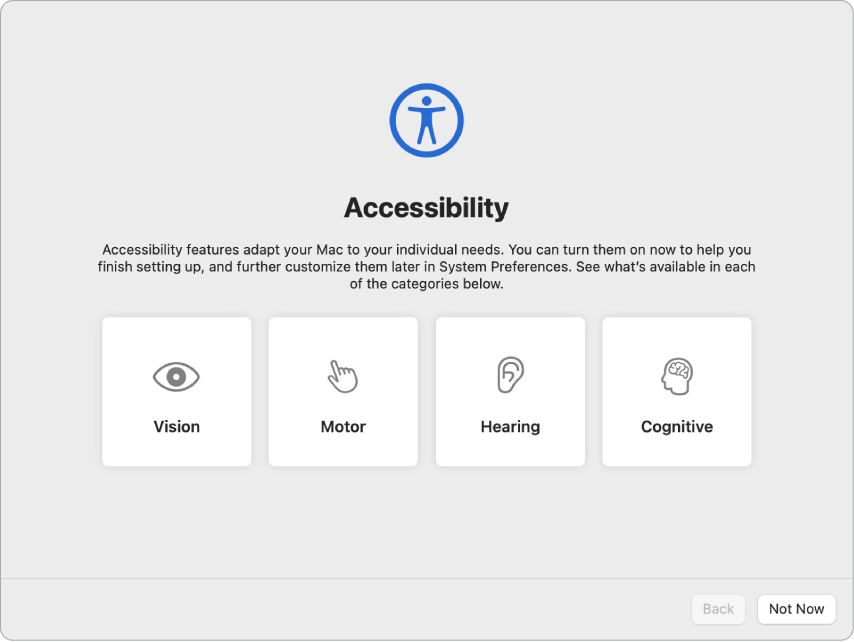
Σύνδεση σε δίκτυο Wi-Fi: Επιλέξτε το δίκτυο και εισαγάγετε συνθηματικό, αν απαιτείται. (Αν χρησιμοποιείτε Ethernet, μπορείτε επίσης να επιλέξετε «Άλλες επιλογές δικτύου».) Για να αλλάξετε το δίκτυο ανά πάσα στιγμή, κάντε κλικ στο εικονίδιο κατάστασης Wi-Fi
 στη γραμμή μενού, ή στις Ρυθμίσεις συστήματος, κάντε κλικ στο «Wi-Fi» στην πλαϊνή στήλη και μετά επιλέξτε ένα δίκτυο και εισαγάγετε το συνθηματικό. Εδώ μπορείτε επίσης να επιλέξετε ενεργοποίηση ή απενεργοποίηση του Wi-Fi.
στη γραμμή μενού, ή στις Ρυθμίσεις συστήματος, κάντε κλικ στο «Wi-Fi» στην πλαϊνή στήλη και μετά επιλέξτε ένα δίκτυο και εισαγάγετε το συνθηματικό. Εδώ μπορείτε επίσης να επιλέξετε ενεργοποίηση ή απενεργοποίηση του Wi-Fi.Συμβουλή: Μετά τη διαμόρφωση, αν δεν βλέπετε το εικονίδιο κατάστασης Wi-Fi
 στη γραμμή μενού, μπορείτε να το προσθέσετε. Ανοίξτε τις Ρυθμίσεις συστήματος, κάντε κλικ στο «Κέντρο ελέγχου» στην πλαϊνή στήλη και μετά επιλέξτε «Εμφάνιση στη γραμμή μενού» για το Wi-Fi.
στη γραμμή μενού, μπορείτε να το προσθέσετε. Ανοίξτε τις Ρυθμίσεις συστήματος, κάντε κλικ στο «Κέντρο ελέγχου» στην πλαϊνή στήλη και μετά επιλέξτε «Εμφάνιση στη γραμμή μενού» για το Wi-Fi. Μεταφορά πληροφοριών: Αν θέλετε να μεταφέρετε τα δεδομένα σας από έναν άλλο υπολογιστή τώρα ή αργότερα, δείτε την ενότητα Μεταφορά των δεδομένων σας στο νέο σας Mac Studio. Αν διαμορφώνετε έναν νέο υπολογιστή και δεν έχετε διαμορφώσει άλλο Mac στο παρελθόν, κάντε κλικ στην επιλογή «Όχι τώρα».
Συνδεθείτε με το Apple ID σας: Το Apple ID αποτελείται από μια διεύθυνση email και ένα συνθηματικό. Είναι ο λογαριασμός που χρησιμοποιείτε για οτιδήποτε κάνετε με την Apple – όπως χρήση του App Store, της εφαρμογής Apple TV, του Apple Books, του iCloud, των Μηνυμάτων, και πολλών άλλων. Είναι προτιμότερο να έχετε το δικό σας Apple ID και να μην το μοιράζεστε. Αν δεν έχετε ήδη Apple ID, μπορείτε να δημιουργήσετε ένα κατά τη διαμόρφωση (είναι δωρεάν). Συνδεθείτε με το ίδιο Apple ID για να χρησιμοποιήσετε οποιαδήποτε υπηρεσία της Apple, σε οποιαδήποτε συσκευή – ο υπολογιστής, η συσκευή iOS ή iPadOS, ή το Apple Watch σας. Ανατρέξτε στην ενότητα Apple ID στο Mac.
Συμβουλή: Αν έχετε ήδη διαμορφώσει μια άλλη συσκευή με το macOS 12 ή μεταγενέστερη έκδοση, το iOS 15 ή μεταγενέστερη έκδοση, το iPadOS 15 ή μεταγενέστερη έκδοση, θα δείτε έναν πίνακα ταχυδιαμόρφωσης «Διαμόρφωση του νέου Mac σας». Η ταχυδιαμόρφωση παραλείπει πολλά από τα βήματα και χρησιμοποιεί τις ρυθμίσεις που είναι αποθηκευμένες στον λογαριασμό iCloud σας.
Αποθήκευση αρχείων στο iCloud: Με το iCloud, μπορείτε να αποθηκεύετε το περιεχόμενό σας –έγγραφα, φωτογραφίες και πολλά ακόμη– στο «σύννεφο» και να το προσπελάζετε από οπουδήποτε βρίσκεστε. Φροντίστε να πραγματοποιήσετε είσοδο με το ίδιο Apple ID σε όλες τις συσκευές σας. Για να ορίσετε αυτήν την επιλογή ανά πάσα στιγμή, ανοίξτε τις Ρυθμίσεις συστήματος και κάντε κλικ στην επιλογή «Συνδεθείτε με το Apple ID σας» στην πλαϊνή στήλη, αν δεν το έχετε κάνει ήδη. Αφού συνδεθείτε, κάντε κλικ στο Apple ID σας στην πλαϊνή στήλη, κάντε κλικ στο «iCloud» και μετά επιλέξτε τις δυνατότητες που θέλετε να χρησιμοποιήσετε. Μπορείτε επίσης να επιλέξετε να χρησιμοποιήσετε την Κλειδοθήκη iCloud για να αποθηκεύσετε τα συνθηματικά σας κατά τη διαμόρφωση. Για να μάθετε περισσότερα, δείτε την ενότητα Πρόσβαση στο περιεχόμενο iCloud σας από Mac Studio.
Χρόνος επί οθόνης: Παρακολουθήστε και λάβετε επιλογές σχετικά με τη χρήση του υπολογιστή σας. Για επιλογές και λεπτομέρειες, δείτε Χρόνος επί οθόνης σε Mac.
Ενεργοποίηση Siri και Hey Siri: Μπορείτε να ενεργοποιήσετε το Siri και τη δυνατότητα «Hey Siri» στο Mac Studio με Studio Display κατά τη διαμόρφωση. Για να ενεργοποιήσετε το «Hey Siri», εκφωνήστε αρκετές εντολές Siri όταν σας ζητηθεί. Για να μάθετε πώς να ενεργοποιήσετε το Siri και το «Hey Siri» αργότερα και για πληροφορίες σχετικά με τη χρήση του Siri στο Mac σας, δείτε Siri στο Mac.
Διαμόρφωση του Touch ID: Αν το πληκτρολόγιό σας υποστηρίζει αυτήν τη δυνατότητα, μπορείτε να προσθέσετε ένα δαχτυλικό αποτύπωμα στο Touch ID κατά τη διαμόρφωση του Mac Studio. Για να διαμορφώσετε το Touch ID ανά πάσα στιγμή ή να προσθέσετε επιπλέον δαχτυλικά αποτυπώματα, ανοίξτε τις Ρυθμίσεις συστήματος και μετά κάντε κλικ στο «Touch ID και συνθηματικό». Για να προσθέσετε δαχτυλικό αποτύπωμα, κάντε κλικ στο
 και ακολουθήστε τις οδηγίες στην οθόνη.
και ακολουθήστε τις οδηγίες στην οθόνη.Συμβουλή: Αν το ίδιο Mac Studio χρησιμοποιείται από δύο ή περισσότερους χρήστες, κάθε χρήστης μπορεί να προσθέσει ένα δαχτυλικό αποτύπωμα στο Touch ID για γρήγορο ξεκλείδωμα, έλεγχο ταυτότητας και είσοδο στο Mac Studio. Μπορείτε να προσθέσετε έως και τρία δαχτυλικά αποτυπώματα ανά λογαριασμό χρήστη και συνολικά πέντε δαχτυλικά αποτυπώματα για όλους τους λογαριασμούς χρηστών στο Mac Studio.
Ανατρέξτε στην ενότητα Χρήση του Touch ID στο Mac στον Οδηγό χρήσης για το macOS.
Διαμορφώστε το Apple Pay: Μπορείτε να διαμορφώσετε το Apple Pay για έναν λογαριασμό χρήστη στο Mac Studio κατά τη διαμόρφωση. Οι άλλοι χρήστες θα μπορούν να χρησιμοποιούν το Apple Pay για τις πληρωμές τους, αλλά θα πρέπει να ολοκληρώνουν τις αγορές τους χρησιμοποιώντας το iPhone ή το Apple Watch τους που έχει διαμορφωθεί για το Apple Pay (δείτε Χρήση Apple Pay στο Mac). Ακολουθήστε τις οδηγίες που εμφανίζονται στην οθόνη για προσθήκη και επαλήθευση της κάρτας σας. Εάν χρησιμοποιείτε ήδη μια κάρτα για αγορές πολυμέσων, ενδέχεται να σας ζητηθεί να επαληθεύσετε αυτήν την κάρτα πρώτα.
Για διαμόρφωση του Apple Pay ή προσθήκη επιπλέον καρτών ανά πάσα στιγμή, ανοίξτε τις Ρυθμίσεις συστήματος και μετά κάντε κλικ στο «Πορτοφόλι και Apple Pay». Ακολουθήστε τις οδηγίες που εμφανίζονται στην οθόνη για διαμόρφωση του Apple Pay.
Σημείωση: Πολλές πιστωτικές και χρεωστικές κάρτες μπορούν να χρησιμοποιηθούν με το Apple Pay. Ο εκδότης της κάρτας καθορίζει αν η κάρτα είναι κατάλληλη για χρήση με το Apple Pay και μπορεί να σας ζητήσει πρόσθετες πληροφορίες για να ολοκληρώσετε τη διαδικασία επαλήθευσης. Για πληροφορίες σχετικά με τη διαθεσιμότητα του Apple Pay και τους υπάρχοντες εκδότες καρτών, δείτε το άρθρο της Υποστήριξης Apple Τράπεζες που συνεργάζονται με το Apple Pay.
Επιλέξτε εμφάνιση: Επιλέξτε «Ανοιχτόχρωμη», «Σκουρόχρωμη» ή «Αυτόματα» για την εμφάνιση του γραφείου εργασίας σας. Αν θέλετε να αλλάξετε την επιλογή που κάνατε κατά την αρχική διαμόρφωση, ανοίξτε τις Ρυθμίσεις συστήματος, κάντε κλικ στην «Εμφάνιση» και μετά επιλέξτε μια ρύθμιση. Μπορείτε επίσης να προσαρμόσετε άλλες ρυθμίσεις εμφάνισης, όπως το χρώμα επισήμανσης ή το μέγεθος των εικονιδίων στην πλαϊνή στήλη.
Συμβουλή: Αν είστε νέοι χρήστες του Mac, δείτε την ενότητα Είναι το πρώτο σας Mac;, την ενότητα Πώς ονομάζεται αυτό στο Mac μου; και το άρθρο της Υποστήριξης Apple Συμβουλές Mac για χρήστες Windows.